A idézetek készítése a streamben jelentősen növelheti a nézők elköteleződését és szórakozását. A Streamlabs OBS használatával gyorsan és egyszerűen kezelheted az idézeteket, hogy fokozd az interaktivitást és a szórakozást a csetben. Ez az útmutató lépésről lépésre vezet végig az idézetkészítés és -kezelés folyamatán.
Legfontosabb megállapítások
- Az idézetek a Cloudbot segítségével hozhatók létre és kezelhetők a Streamlabs OBS-ben.
- Aktiválni kell a Cloudbot-ot, és be kell írni egy első cset parancsot a Twitch chatben.
- Speciális parancsok állnak rendelkezésre az idézetek hozzáadásához, szerkesztéséhez és eltávolításához.
- Több testreszabási lehetőség érhető el az idézetek megjelenítéséhez.
Lépésről lépésre útmutató
1. Cloudbot aktiválása
A z idézetek készítésének megkezdéséhez először aktiválnod kell a Cloudbot-ot. Ehhez nyisd meg a Streamlabs OBS-t, és kattints a Cloudbot ikonra a bal alsó sarokban.
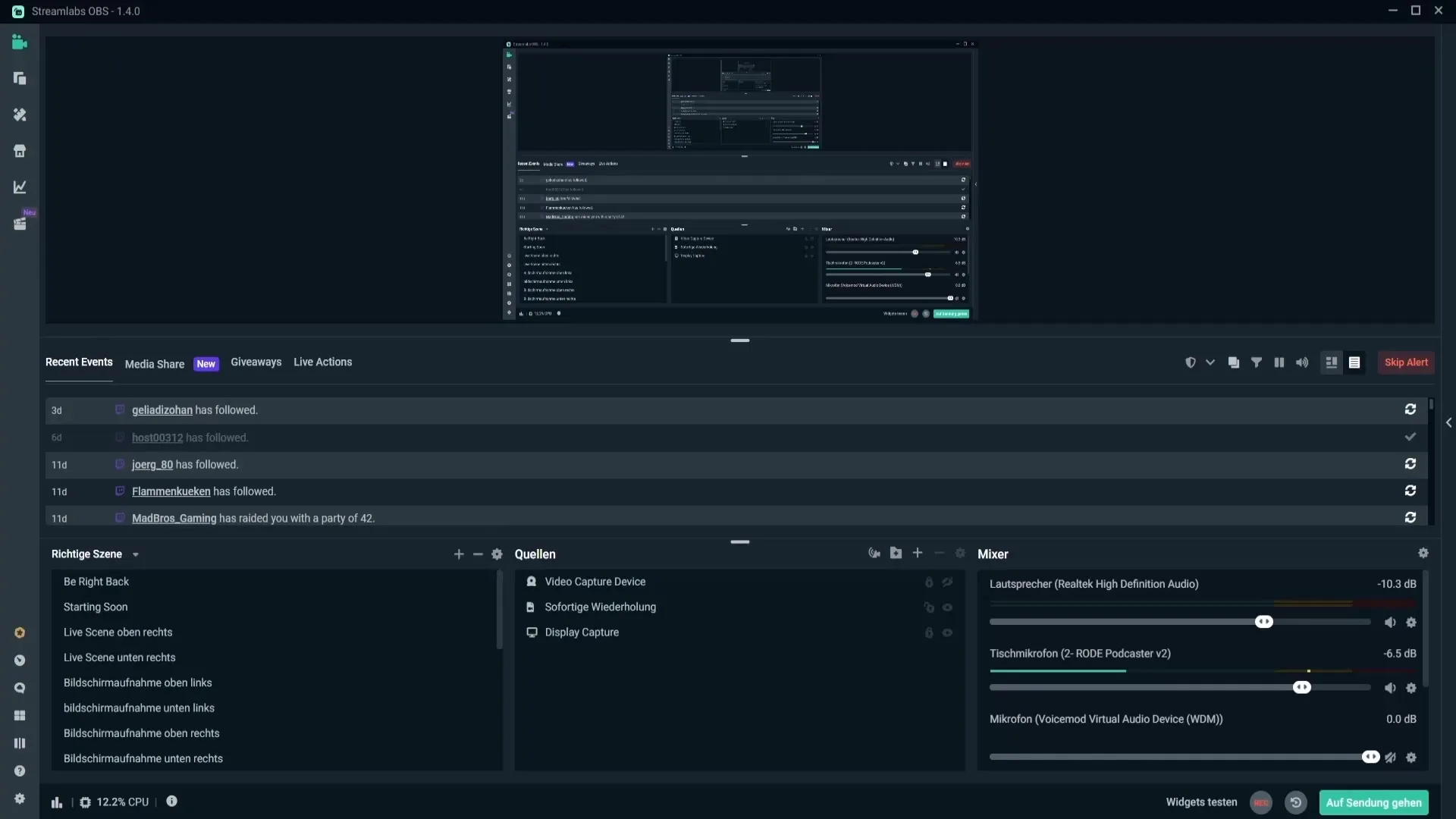
2. Cloudbot konfigurálása
Miután rákattintottál a Cloudbot ikonra, egy weboldal nyílik meg, amely lehetőséget ad a Cloudbot beállításainak konfigurálására. Győződj meg róla, hogy a Cloudbot aktiválva van, és először írd be a Twitch chatbe a "Streamlabs" szót a kapcsolat létrehozásához.
3. Idézetformátum testreszabása
Mielőtt hozzáadnál egy idézetet, javaslom, hogy állítsd be a dátumformátumot. Ezt a beállításokban teheted meg, ahol meghatározhatod, hogyan jelenjen meg a dátum a chatben. Olyan opciók állnak rendelkezésre, mint a DD a napra, MM a hónapra és YYYY az évszámra. Miután elvégezted a módosításokat, kattints a "Mentés" gombra.
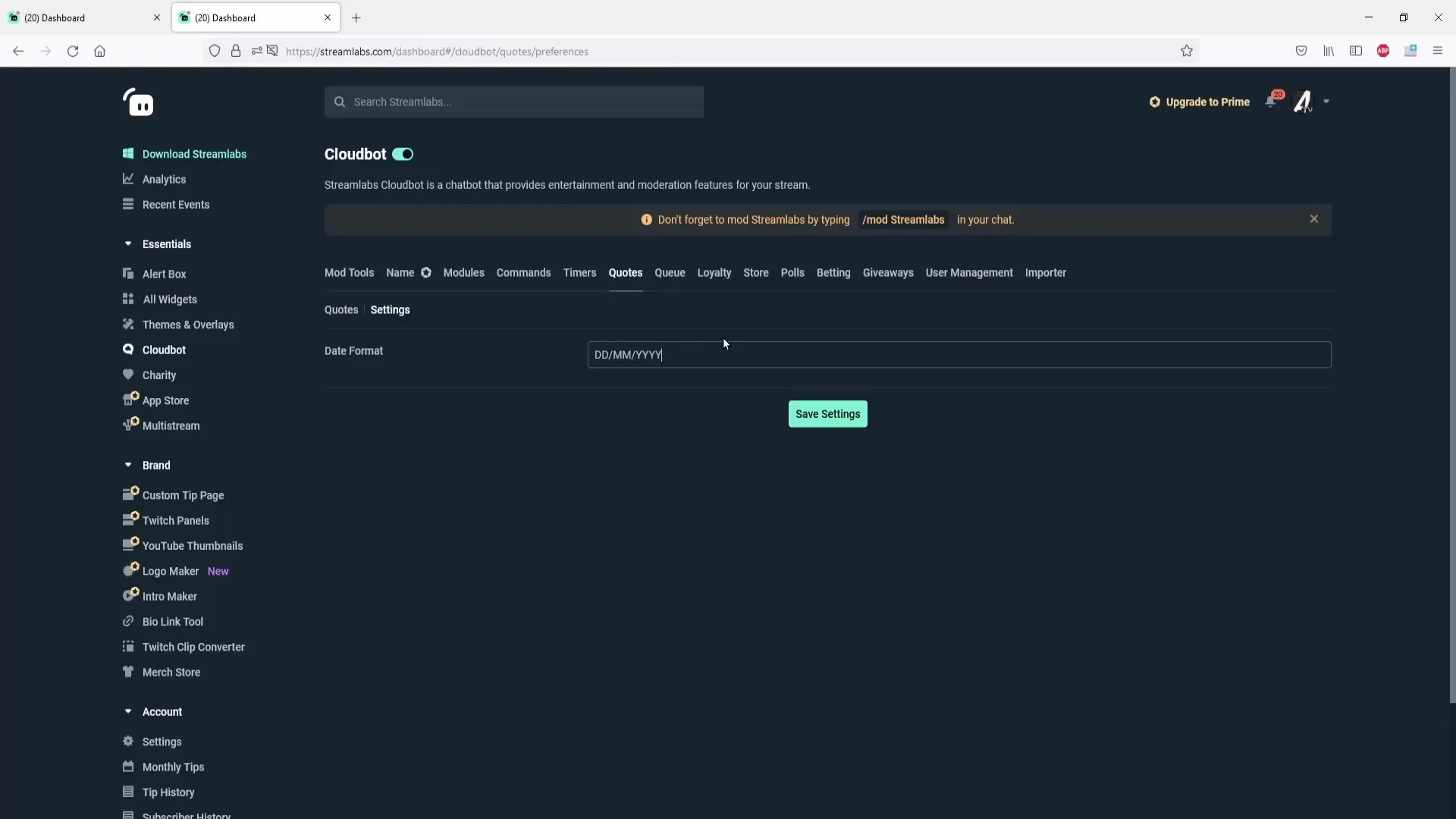
4. Idézet hozzáadása
Most készen állsz arra, hogy létrehozd az első idézetedet. Kattints a "Hozzáadás" gombra, és írd be az idézetedet. Például beírhatod, hogy "Minecraftot streamelek." Az alatt lehetőséged van megadni a játék vagy a személy nevét, akitől az idézet származik. Ha az idézetet egy moderátor adja hozzá, az ő nevét is meg lehet adni. Miután beírtad, kattints a "Mentés" gombra.
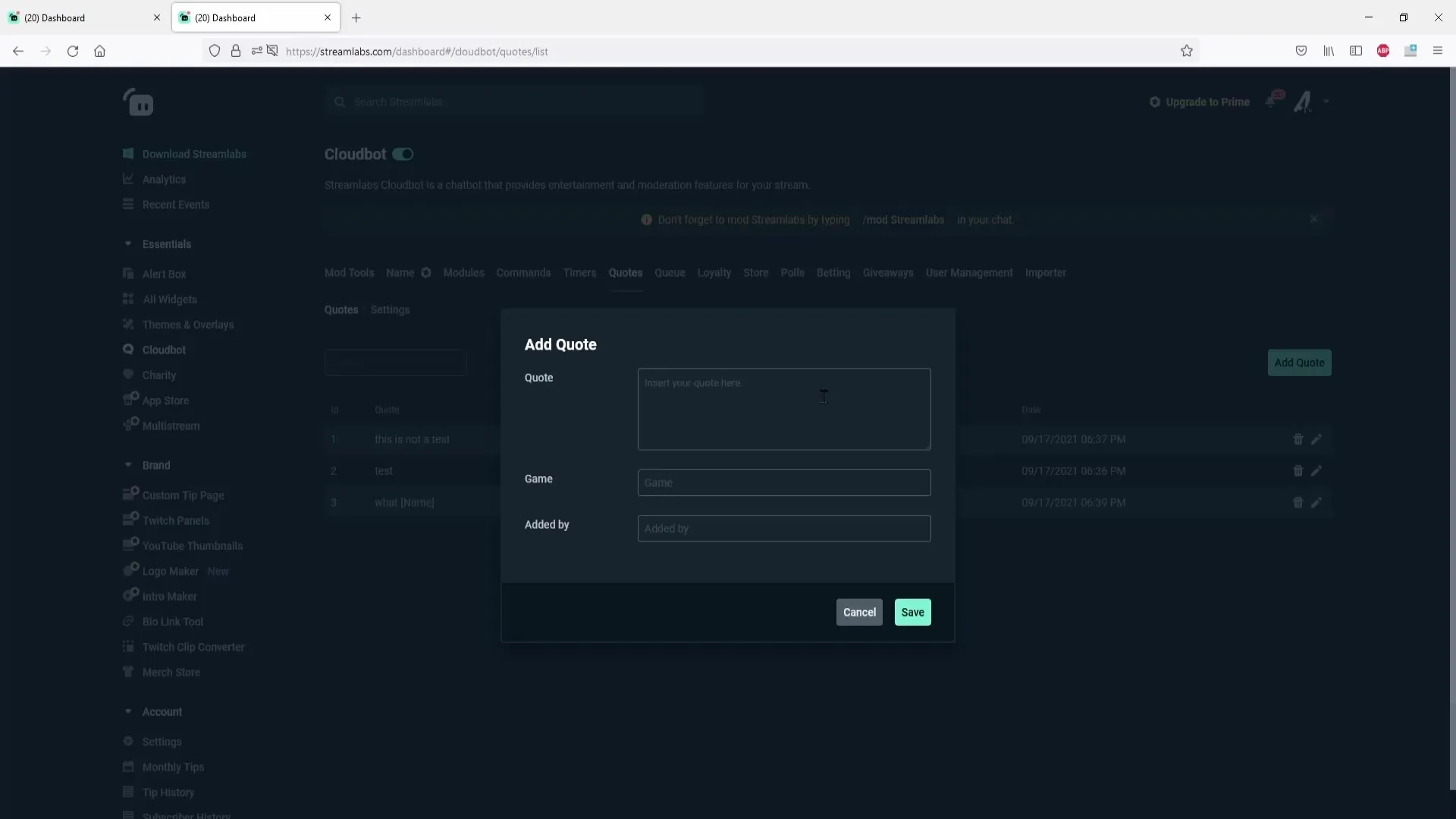
5. Idézetek kezelése
Az összes hozzáadott idézet látható egy listában. Bármikor szerkesztheted vagy törölheted őket. Ha egy idézetet az élő adás közben szeretnél módosítani, egyszerűen kattints a szerkesztés ikonra vagy a hulladékikonra az adott idézet mellett.
6. Idézetekre vonatkozó parancsok használata
Ahhoz, hogy a nézők idézeteket tudjanak lekérdezni a chatben, aktiválnod kell a megfelelő parancsokat. Kattints a "Parancsok" gombra, majd a "Alapértelmezett"-re, hogy megnézd a rendelkezésre álló parancsokat. Egy gyakori parancs a "!quote", amely megjelenít egy véletlenszerű idézetet a chatben. Győződj meg róla, hogy ez a parancs aktiválva van.
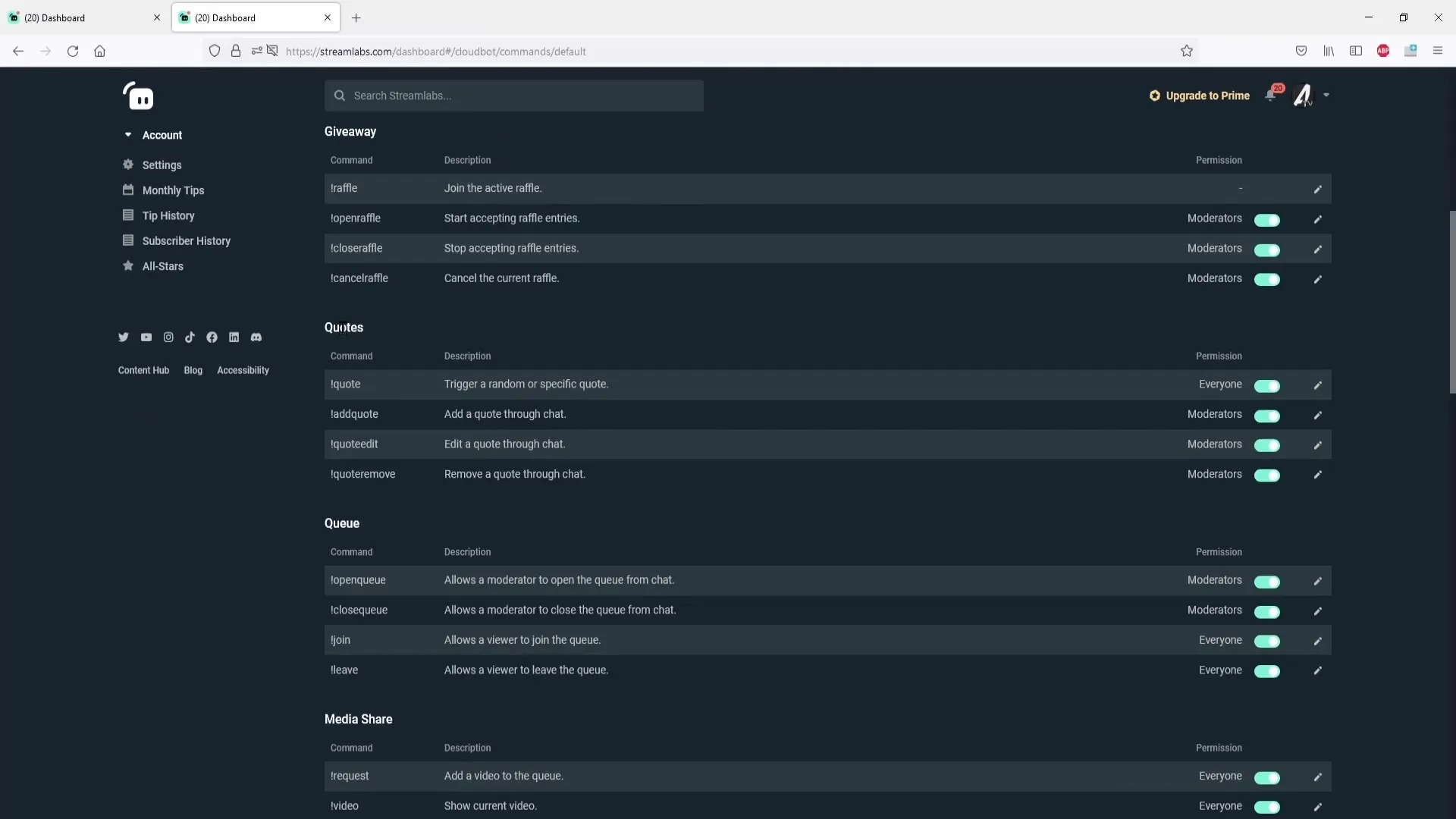
7. Parancsok testreszabása
A parancsbeállításokat is testreszabhatod, például megváltoztathatod a parancs nevét, vagy módosíthatod a megjelenítési opciókat (pl. a parancs kiadása a chatben). Ezen kívül jogosultságokat is beállíthatsz arra vonatkozóan, hogy ki képes idézeteket aktiválni.
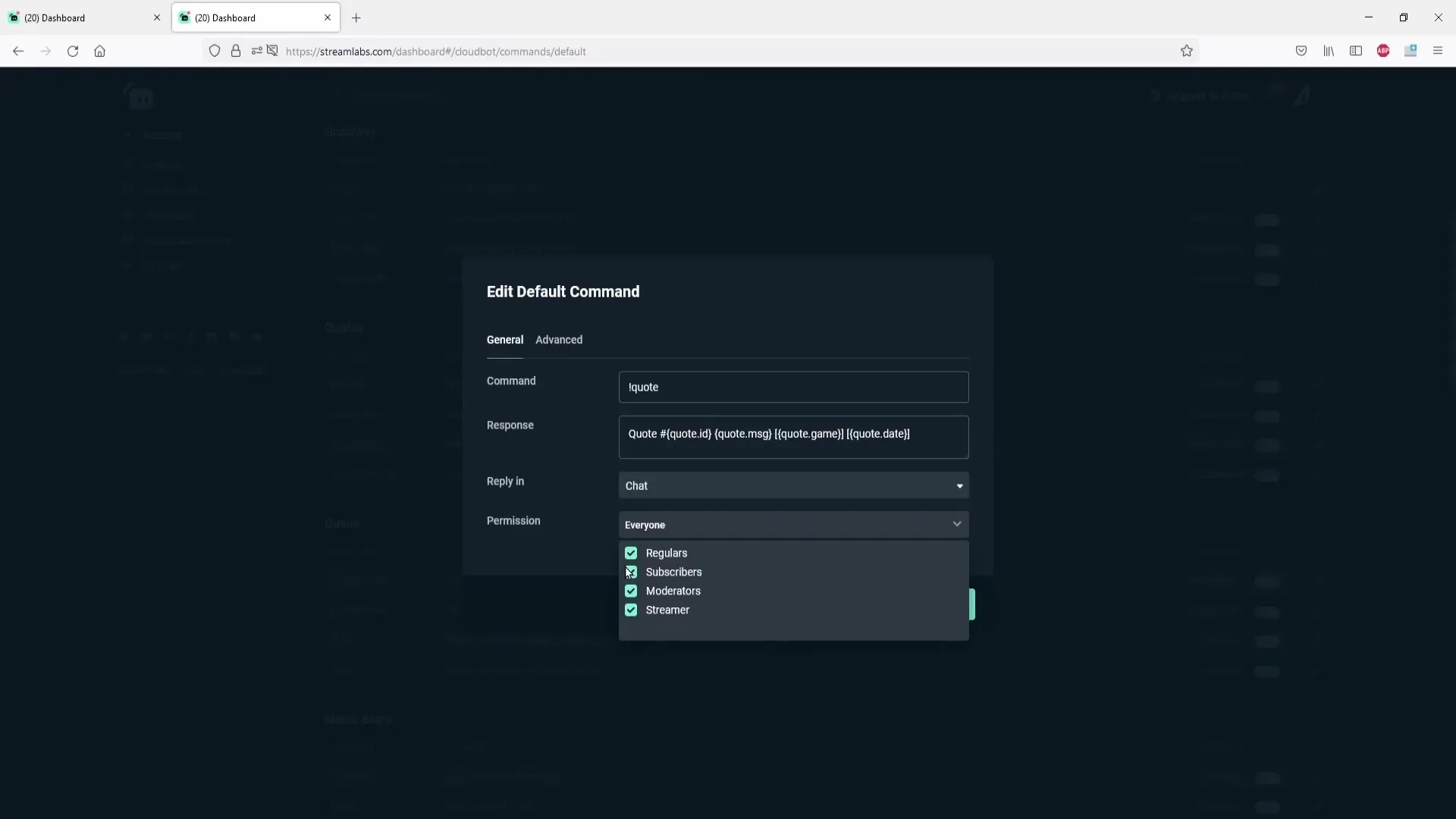
8. Idézetek szerkesztése és törlése
Ahhoz, hogy egy idézetet szerkeszthess, használd a "!quote edit" parancsot az idézet számával együtt. Egy idézet eltávolításához használd a "!quote remove" parancsot a megfelelő idézet számával együtt. Ezek a parancsok rugalmas lehetőségeket adnak az idézetek kezelésére.
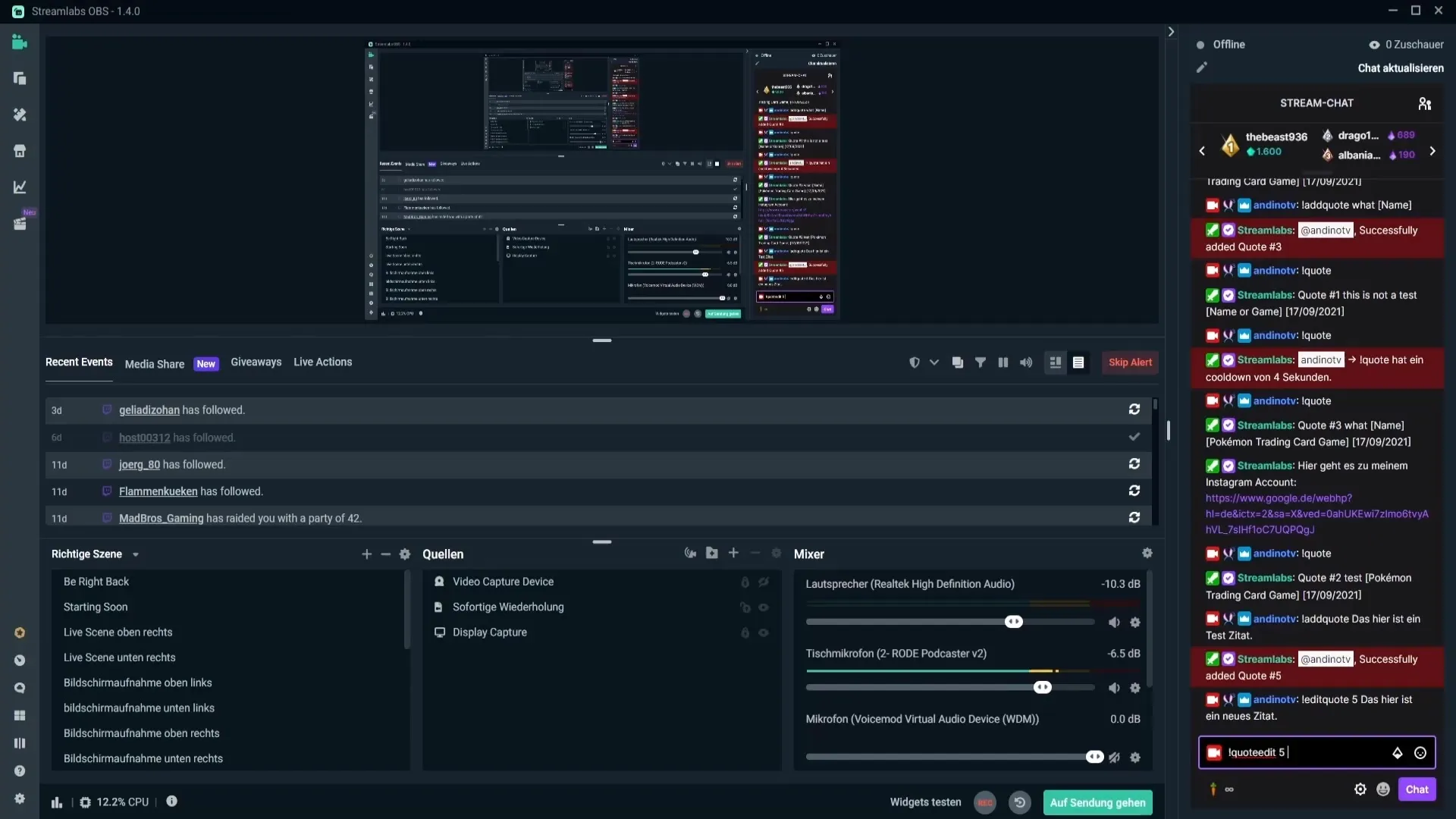
9. Változtatások megerősítése
Minden idézet vagy parancs módosítása után meg kell erősítened a változásokat, hogy érvénybe lépjenek. Egyszerűen kattints a "Megerősítés" gombra, miután elvégezted az összes módosítást.
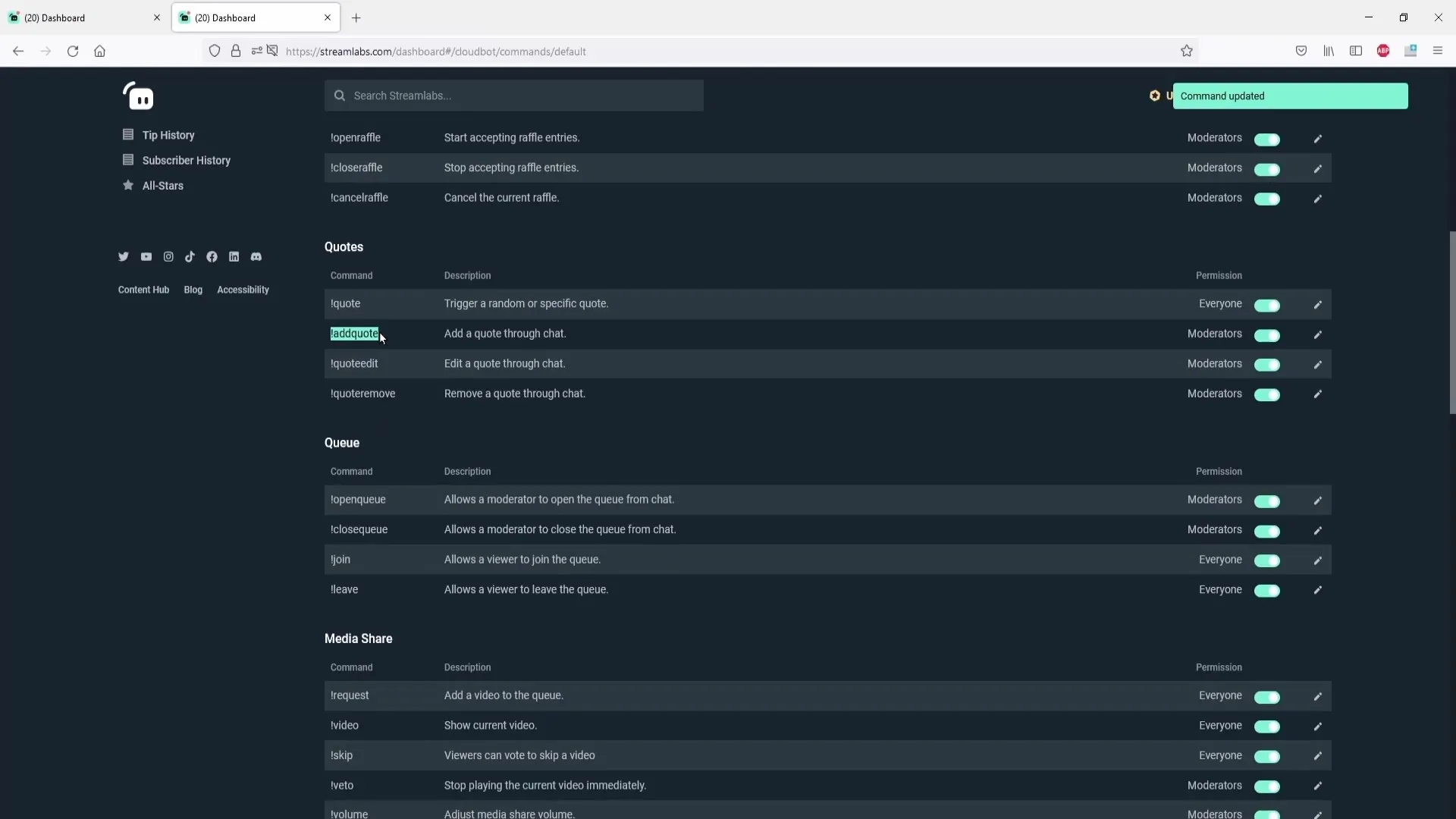
10. Idézetek használata a chatben
A végső lépés az idézetek gyakorlati alkalmazása a chatben. Az idézet megjelenítéséhez egyszerűen írd be a "!quote" parancsot a chatbe. A bot ezután egy véletlenszerű idézetet fog megjeleníteni, amely be van jegyezve a listán.
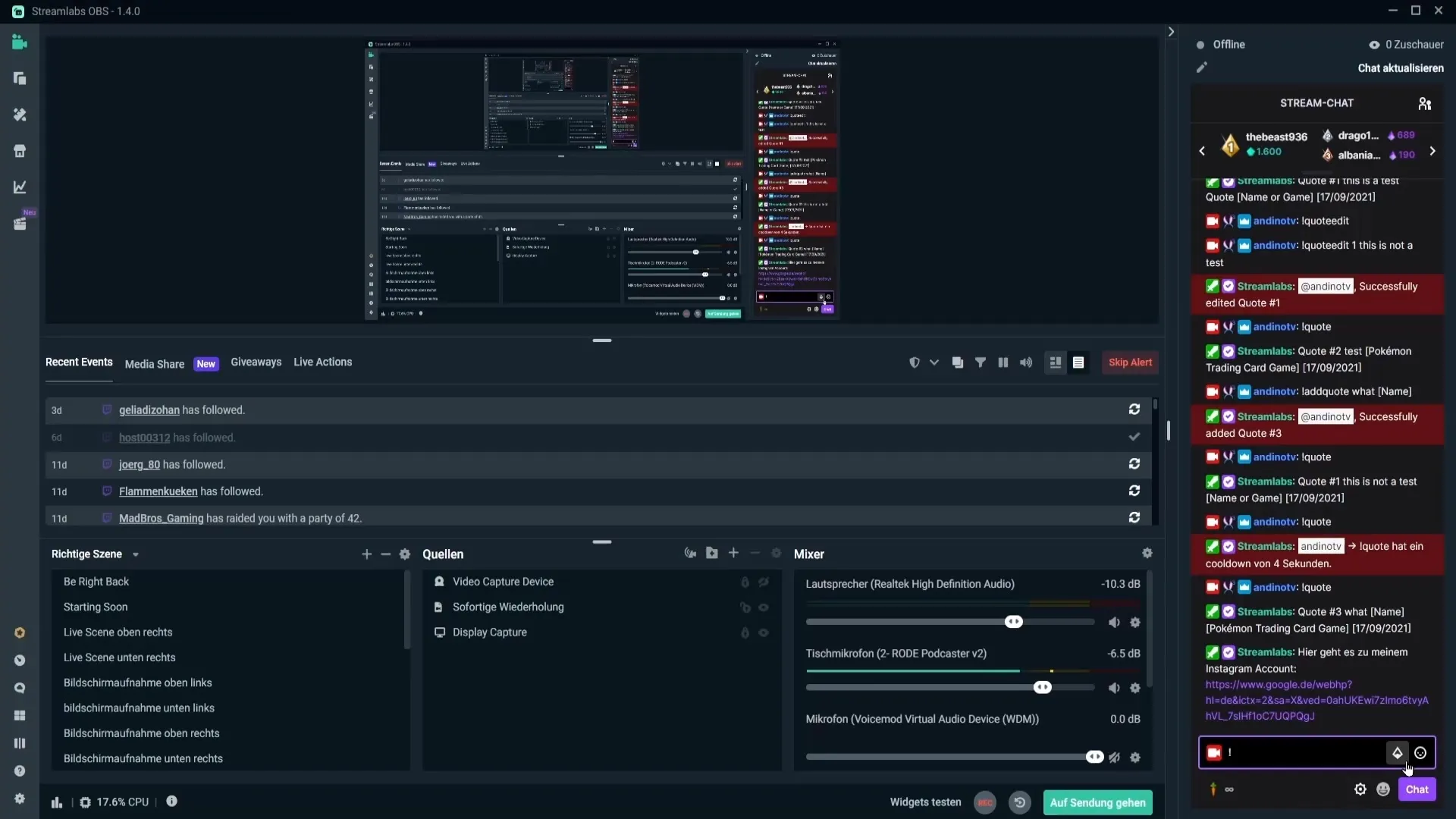
Összefoglalás – Idézetek készítése a Streamlabs OBS-ben
Ez az útmutató bemutatta, hogyan tudsz hatékonyan idézeteket készíteni, szerkeszteni és kezelni a Streamlabs OBS-ben. Ezekkel az eszközökkel interaktív élményeket alakíthatsz ki a nézőid számára, és fokozhatod a szórakozást a streamben.
Gyakran Ismételt Kérdések
Mi az a Cloudbot?A Cloudbot egy eszköz, amely segít különböző funkciók automatizálásában a Streamlabs OBS-ben, beleértve az idézetkezelést.
Hogyan tudom megjeleníteni az idézeteket a chatben?Használj "!quote" parancsot a chatben, hogy megjelenjen egy véletlenszerű idézet.
Tudok szerkeszteni egy idézetet?Így van, egy idézetet a "!quote edit" parancs használatával tudsz szerkeszteni a megfelelő idézet száma mellett.
Hogyan törölhetek egy idézetet?Használj "!quote remove" parancsot a megfelelő idézet számával, hogy törölhess egy idézetet.
Mit tegyek, ha a Cloudbot nem működik?Győződj meg róla, hogy a Cloudbot aktiválva van, és hogy a megfelelő parancsot írtad be a chatbe.


